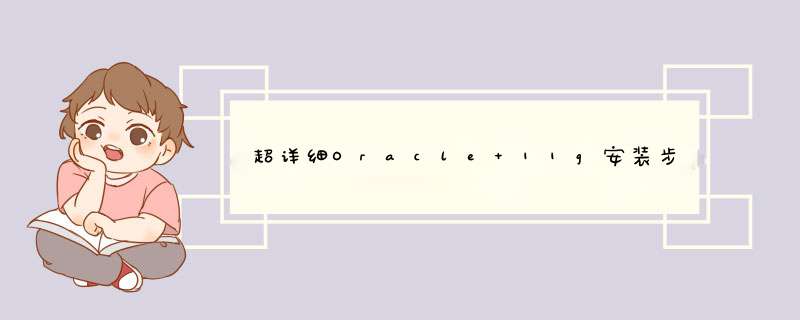
公司一个内蒙古数据推送项目用的是oracle->mysql
而此时出了问题,需要我负责解决问题
因此,要搞Oracle,不然无法排查问题
再此,就记录一下重装过程,分享给道友,避免浪费时间。
oracle下载享受优质模板,进行阅读
官网:下载
百度网盘:下载
1、下载好后进行解压
注意Oracle分成两个文件,下载完后,将两个文件解压到同一目录下即可。
2、到相应的解压路径上面,找到可执行安装文件setup.exe双击安装。如图:
3、win10的系统可能会出现以下问题,无关紧要,放心点击就是
4、安装第一步:配置安全更新,这步可将自己的电子邮件地址填写进去(也可以不填写,只是收到一些没什么用的邮件而已)。取消下面的“我希望通过My Oracle Support接受安全更新(W)”。 如图:
5、安全选项,直接选择默认创建和配置一个数据库(安装完数据库管理软件后,系统会自动创建一个数据库实例)。 如图:
6、系统类,直接选择默认的桌面类就可以了。(若安装到的电脑是,个人笔记本或个人使用的电脑使用此选项) 如图:
7、典型安装。 重要步骤。建议只需要将Oracle基目录放到自己的专有工具dev目录下,目录路径不要含有中文或其它的特殊字符。全局数据库名可以默认,且口令密码,必须要牢记。密码输入时,有提示警告,不符合Oracel建议时不用管。 (因Oracel建议的密码规则比较麻烦, 必须是大写字母加小写字母加数字,而且必须是8位以上。麻烦,可以输入平常自己习惯的短小密码即可) 如图:
我这里是直接以公司的库的密码进行设置,就一点好记~
8、若输入的口令短小简单,安装时会提示不符合Oracle建议的标准。直接确认Y继续安装就是了。
9、概要 安装前的一些相关选择配置信息。 可以保存成文件 或 不保存文件直接点完成即可。如图:
10、安装产品 自动进行,不用管。如图:
11、数据库管理软件文件及dbms文件安装完后,会自动创建安装一个实例数据库默认前面的orcl名称的数据库。如图:
12、实例数据库创建完成了,系统 默认是把所有账户都锁定不可用了(除sys和system账户可用外)
13、安装成功,完成即可.
14、win+R,输入cmd,快速打开命令行窗口
15、判断oracle是否安装成功sqlplus /nolog
16、可以看到本地服务已开启oracle.
Navicat连接oracle17、连接时可能会出现oracle library is not loaded,这是因为oci.dll路径不对造成的问题
18、打开Navicat Premium程序,打开“工具 - 选项 - 环境 - OCI环境 - OCI library (oci.dll)”,然后将你刚才下载的文件夹中的oci.dll文件的完整目录填上,点击确定。
19、重启Navicat Premium程序进行测试双击oracle数据库,发现现在可以连接了,完成。
嘿嘿今天的分享就到这边了,有问题的在评论中给我留言哦。
欢迎分享,转载请注明来源:内存溢出

 微信扫一扫
微信扫一扫
 支付宝扫一扫
支付宝扫一扫
评论列表(0条)